유플레이(Uplay) 다운로드 방법에 대해서 알아보겠습니다.
유비소프트 게임을 하시는 분들이 많이 있는데요. 컴퓨터 비디오 게임 제작사로 대표적으로 어쎄신 크리드나 레인보우 식스 시즈 등의 게임이 있습니다.
해당 게임들을 플레이하기 위해서는 유플레이 런처가 필요한데요. 유플레이 런처를 통해서 유비소프트 게임을 구매하고 다운 및 플레이 할수 있게 해줍니다.
기본적으로 유비소프트와 연동된 게임 유통 서비스인 스팀이나 오리진에서 유비소프트 게임을 구매하면 자동으로 유플레이 런처를 받을 수 있지만 설치가 안됬거나 지워진 경우에는 수동으로 받아서 설치를 해주시면 됩니다. 그럼 유플레이 다운 하는 법을 확인해보시길 바랍니다.
유플레이(Uplay) 런처 다운로드
유비소프트의 유플레이 런처를 받기 위해서는 유플레이 홈페이지로 접속을 해줍니다. 사이트에 접속을 하게되면 화면에 나오는 오른쪽 상단의 Download now를 클릭해서 유플레이 런처 설치 파일을 받아볼 수가 있습니다.
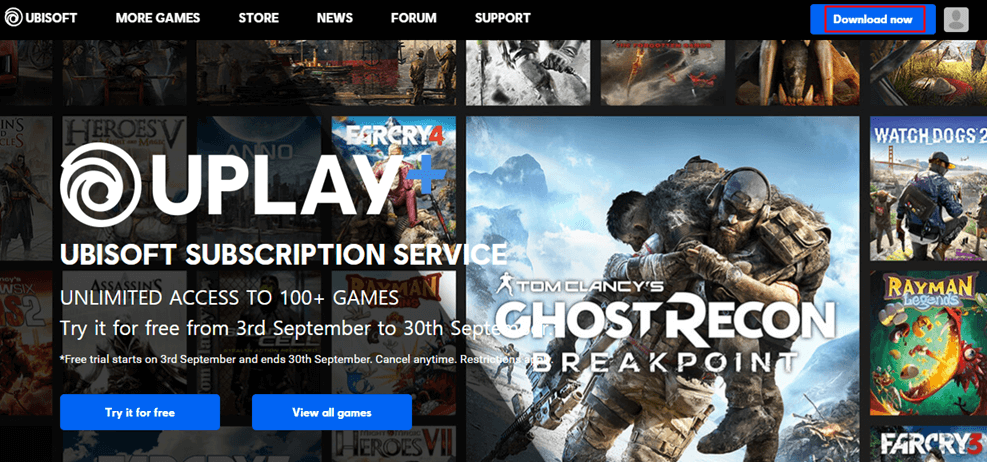
▼ 다운로드를 하게 되면 좌측 하단에 UplayInstaller.exe가 받아지게 되고요. 모두 완료되면 실행을 해주시면 됩니다.

▼ 설치파일을 실행후에는 설치 언어를 지정해주면 되는데요. 기본값인 한국어로 체크하고 OK를 눌러줍니다.
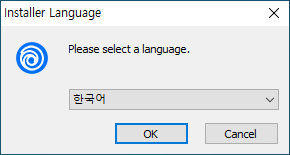
▼ 사용권 계약이 나오는데요. 읽어주신 이후에 동의함을 눌러줍니다.
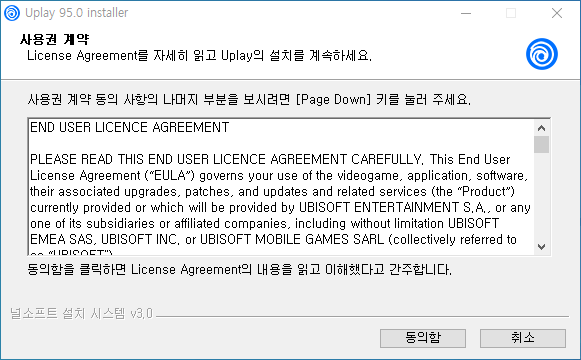
▼ 설치 경로를 지정하는 창이 나옵니다. 기본값으로 해주셔도 되고요. 설치 파일 용량은 195MB 입니다. 설치를 클릭합니다.
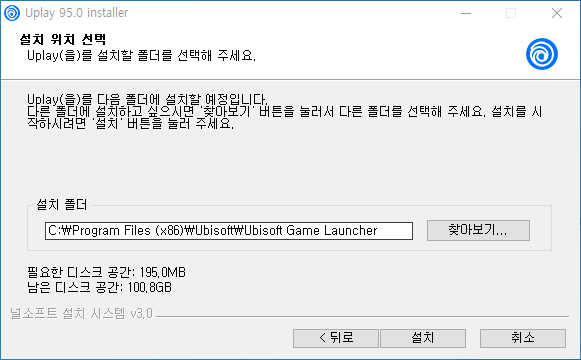
▼ 금방 설치가 완료되고요. 다음을 눌러서 나와줍니다.
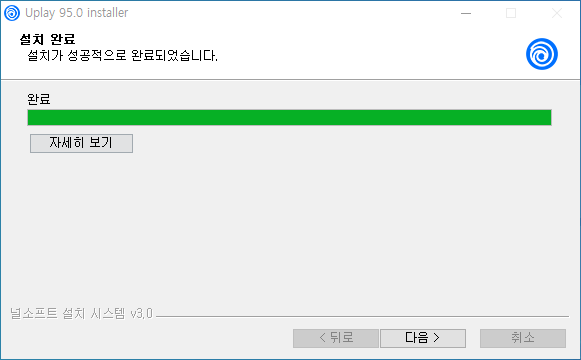
▼ Uplay 설치가 완료되었고요. 실행하기에 체크하고 마침을 눌러줍니다.
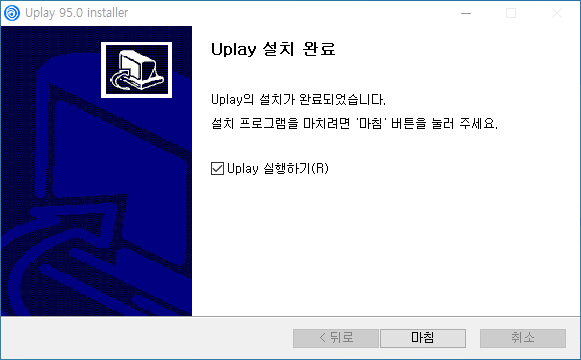
▼ 유플레이 런처가 실행이 되면 아래와 같이 로그인을 하는 창이 나옵니다. 유플레이 계정이 있으신 분들이라면 그대로 이메일과 비밀번호를 입력해서 로그인을 해주시면 되겠고, 없으신 분들이라면 좌측 하단의 신규 계정 생성을 클릭 후 간단하게 계정을 만들어주시면 됩니다.
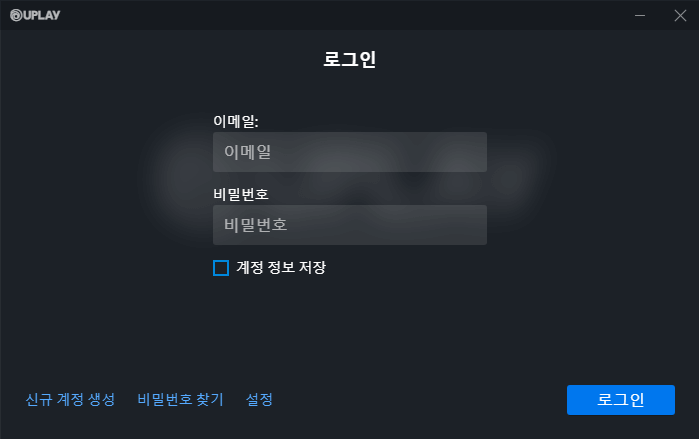
▼ 새로운 계정은 사용자 이름과 이메일, 비밀번호, 생년월일을 입력해주시면 금방 만들어줄 수가 있습니다. 핸드폰 인증이나 이메일 인증 같은 절차가 필요 없이 쉽게 만들어집니다.
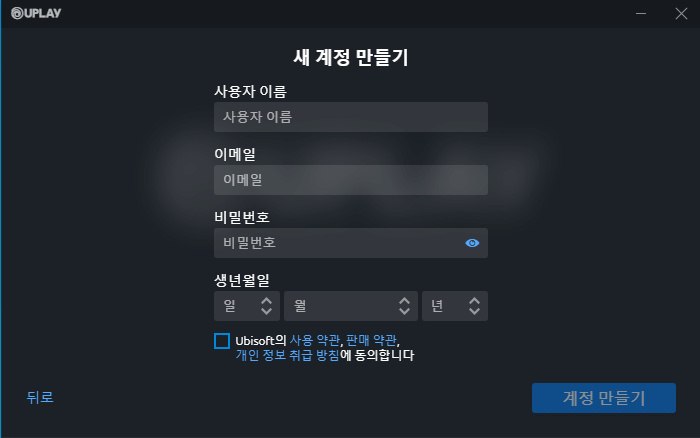
▼ 계정만들기를 눌러서 넘어가면 2단계 인증으로 계정을 보호하라는 창이 나오는데요. 필요한 분들은 사용해주셔도 좋고, 굳이 필요 없다면 왼쪽 하단의 건너뛰기를 클릭해서 넘어가도 됩니다.
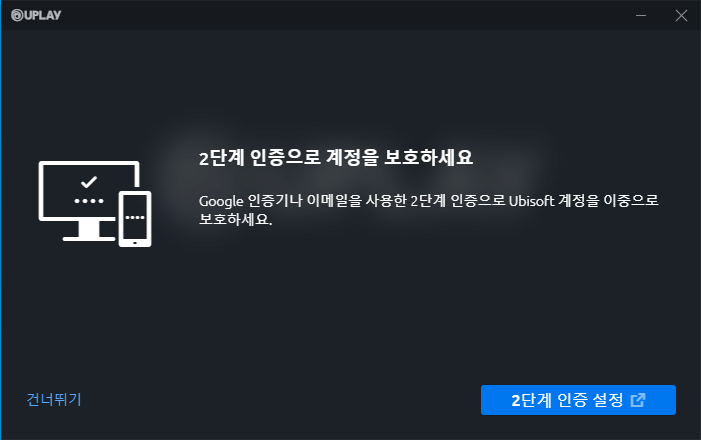
▼ 유플레이 런처가 실행되었습니다. 아래와 같이 다양한 게임을 받아서 플레이 할 수가 있습니다.
상단 메뉴의 게임을 선택해주면 무료로 플레이 할 수 있는 게임 목록들을 볼 수가 있고요. 재밌어 보이는것을 해보시면 됩니다.
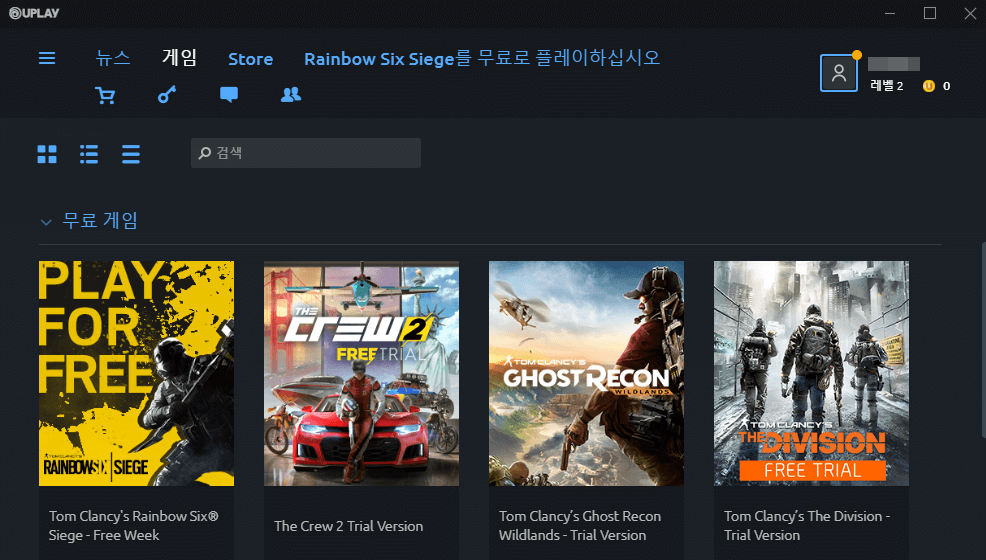
유플레이에서 게임을 받다 보면 다운로드 속도가 느린 경우가 있는데요. 인터넷 속도를 향상시키는 방법을 적용해본 이후에 다운을 받아보시길 바랍니다. 다른 방법으로는 오리진이나 에픽게임즈 스토어를 통해서 유비소프트의 게임들을 받아볼 수가 있습니다.
제가 레식을했었는데 지워서 유플레이도 같이지웠는데 이번에 하이퍼스케이프란 게임나온다그래서 깔려고했는데 유플레이 공식사이트가 안들어가져요… 그럴땐 어떻게해야하죠?
네트워크에서 유비소프트 웹사이트 접속을 막고 있을 수 있는데요. 자격증명을 다르게 해서 접속해보세요.
백신 같은 프로그램을 끄고 접속하거나, 다른 와이파이나 데이터를 이용해서 접속해보세요. 자세한 내용은 아래의 Ubisoft 고객센터 글을 참고해보세요.
https://support.ubisoft.com/ko-KR/Faqs/000027451